Mantis使用教程
Mantis中文使用说明

Mantis使用教程一.获取用户名在网页浏览器地址栏里输入/login_page.php进入Mantis的登录界面,如下图:Mantis的默认管理员的用户名为administrator 密码为root。
但在这里我们不使用默认用户名,并且一般用户不具备管理员权限的。
1.1 注册用户名点击Mantis的登录页面“注册一个新帐号”,转到以下界面:在此页面输入自定义的帐号和有效的E-MAIL,点击注册。
如果成功注册将会出现以下页面:Mantis将会随机生成一个用户密码以E-MAIL的形式发到你刚才填写的E-MAIL 地址,所以填写的E-MAIL地址一定要真实有效,否则你将不能收到你的登录密码。
1.2 修改注册的密码注册成功后,查看你所填写的E-MAIL邮箱是否已经收到由Mantis发出的用户注册确认信,如下图:点击信入面的超级链接进入Mantis新注册用户的密码修改页面,如下图:在此页面输你所希望的密码,然后点击页面下方的“更新帐号信息”按钮,完成密码修改。
如果想修改其它个人信息,只需点击[更改个人设置]就可以了。
注意:默认的新注册用户只有[报告人员]的存取权限,其它一些权限的设定需要管理员另行配置。
二.使用Mantis2.1 登录Mantis在登录的页面,输入刚刚注册的用户名::james密码:123,进入Mantis的主界面。
在主界面我们可以看到一条工具栏,这就是我们能够使用的所有功能了。
在工具栏的下方我们看到有5大栏,分别是:1.未指定的:是指问题已经报告,但还没有指定由那个项目组成员进行跟进的问题列表。
2.已解决的:指问题已经得到解决,问题的状态为[已经解决]。
3.我正在监视的:指你正在监视那些问题,在问题报告中,你被选为监视人。
4.由我报告的:在这里将会显示由你报告的问题列表。
5.最近修改:这一栏显示那些问题报告最近被项目组成员修改了。
2.2问题报告点击[问题报告]进入以下页面,选择你报告的问题所属的项目,如下图: mantis中文社区在上图中有些栏位是打了红星的,表示这些是必填内容。
Mantis详细操作手册
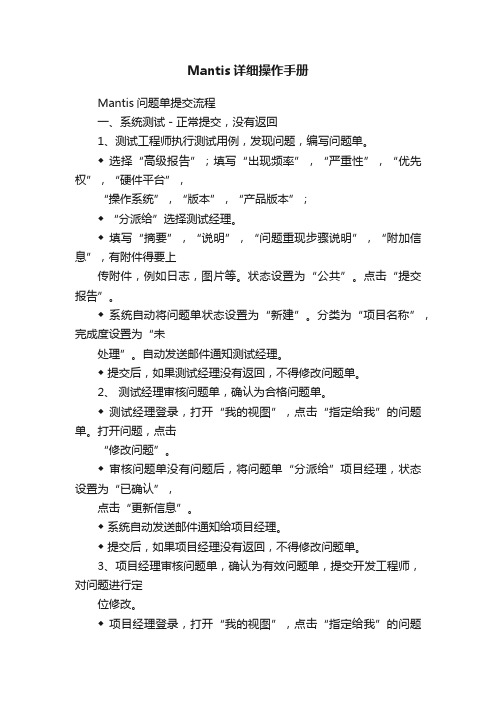
Mantis详细操作手册Mantis问题单提交流程一、系统测试-正常提交,没有返回1、测试工程师执行测试用例,发现问题,编写问题单。
◆ 选择“高级报告”;填写“出现频率”,“严重性”,“优先权”,“硬件平台”,“操作系统”,“版本”,“产品版本”;◆ “分派给”选择测试经理。
◆ 填写“摘要”,“说明”,“问题重现步骤说明”,“附加信息”,有附件得要上传附件,例如日志,图片等。
状态设置为“公共”。
点击“提交报告”。
◆ 系统自动将问题单状态设置为“新建”。
分类为“项目名称”,完成度设置为“未处理”。
自动发送邮件通知测试经理。
◆ 提交后,如果测试经理没有返回,不得修改问题单。
2、测试经理审核问题单,确认为合格问题单。
◆ 测试经理登录,打开“我的视图”,点击“指定给我”的问题单。
打开问题,点击“修改问题”。
◆ 审核问题单没有问题后,将问题单“分派给”项目经理,状态设置为“已确认”,点击“更新信息”。
◆ 系统自动发送邮件通知给项目经理。
◆ 提交后,如果项目经理没有返回,不得修改问题单。
3、项目经理审核问题单,确认为有效问题单,提交开发工程师,对问题进行定位修改。
◆ 项目经理登录,打开“我的视图”,点击“指定给我”的问题单。
打开问题,点击“修改问题”。
◆ 审核问题单没有问题后,将问题单“分派给”开发工程师,点击“更新信息”。
◆ 系统自动发送邮件通知开发工程师。
◆ 提交后,如果开发人员没有返回,不得修改问题单。
4、开发工程师对问题进行定位修改以及测试。
◆ 开发工程师登录,打开“我的视图”,点击“指定给我”的问题单。
打开问题,点击“修改问题”。
◆ 在“添加问题注释”中填写对问题的定位,修改以及测试信息,将问题单“分派给”项目经理,状态设置为“已修改”,完成度设置为“已修正”,点击“更新信息”。
◆ 系统自动发送邮件通知项目经理。
◆ 提交后,如果项目经理没有返回,不得修改问题单。
5、项目经理审核问题单,确认问题已经修正,转测试。
mantis使用介绍

七 Bug分类
二、功能方面的bug 1、管理页面、系统功能、生产安装方面的bug (1)在“说明”部分指出出现bug的测试环境(比如:文件系统的状态、 卷的个数、设备的状态等等) (2)在“问题重现步骤说明”中列出在出现页面功能错误之前进行的一 系列操作,在每一步操作后出现的对话框或者一些现象都要写在此处 。在写完具体的操作步骤后需要指出bug具体存在在哪里,并需要说明 此bug应该修改成什么样子才算是正确的。 (3)在测试过程中出现的错误信息、状态或对话框尽量要有截图。 (4)截图的文件名需要明确一点,尽量不要用1.jpg,未命名.jpg等等。 截图要保存成jpg格式。 (5)有log的需要把log截取出来。
Mantis使用介绍 Mantis使用介绍
一 系统简述
• Mantis是一个缺陷跟踪系统,以Web操作 的形式提供项目管理及缺陷跟踪服务。 • Mantis可以帮助所有开发人员完成系统需 求缺陷的有效管理,且可以自动生成统计 报表和自动导出成doc或excel格式的文件 。 • Mantis是基于mysql+php的服务,可以通 过备份mysql数据库实现资源的备份与还 原。具有极高的安全可靠性。
三 Mantis页面的介绍 页面的介绍
• 项目:Mantis是按照项目进行管理的,选 择全部项目或者任意项目,那么显示的就 是选中项目的情况; • 我的视图:显示登录用户相关的Bug,新 建的、已解决的、未指定的等; • 查看问题:可以根据多种条件对Bug进行 过滤,显示符合条件的Bug; • 报告问题:报告测试过程中发现的问题。
四 我的试图
五 查看问题
• 不论是在我的视图,还是在查看问题和报 告问题里面,都可以通过选择项目来缩小 范围; • 在查看问题里有20种筛选条件,可根据各 种条件缩小你要查看问题的范围; • 可以在“搜索”处输入关键字进行查询; • 也可以在“跳转到该问题编号”处直接输 入bug号直接跳转到该问题。
Mantis-流程操作手册2.0
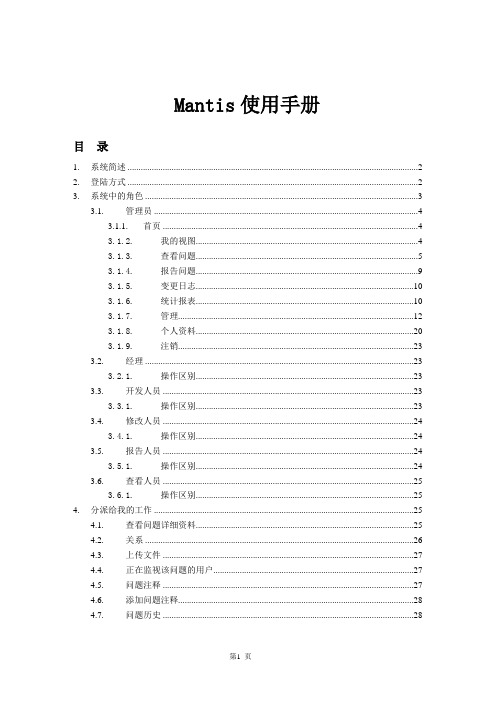
Mantis使用手册目录1.系统简述 (2)2.登陆方式 (2)3.系统中的角色 (3)3.1.管理员 (4)3.1.1.首页 (4)3.1.2.我的视图 (4)3.1.3.查看问题 (5)3.1.4.报告问题 (9)3.1.5.变更日志 (10)3.1.6.统计报表 (10)3.1.7.管理 (12)3.1.8.个人资料 (20)3.1.9.注销 (23)3.2.经理 (23)3.2.1.操作区别 (23)3.3.开发人员 (23)3.3.1.操作区别 (23)3.4.修改人员 (24)3.4.1.操作区别 (24)3.5.报告人员 (24)3.5.1.操作区别 (24)3.6.查看人员 (25)3.6.1.操作区别 (25)4.分派给我的工作 (25)4.1.查看问题详细资料 (25)4.2.关系 (26)4.3.上传文件 (27)4.4.正在监视该问题的用户 (27)4.5.问题注释 (27)4.6.添加问题注释 (28)4.7.问题历史 (28)1.系统简述Mantis管理平台是一个开源的缺陷跟踪系统,以Web操作的形式提供项目管理及缺陷跟踪服务。
Mantis可以帮助所有开发人员完成系统需求缺陷的有效管理,对于bug问题的状态变化将通过mail的形式由系统自动通知相关人员。
且可以自动生成统计报表和自动导出成doc或excel格式的文件。
2.登陆方式打开浏览器,在地址栏里键入:http://103.24.116.69,便可显示系统的登录页面(图表1),注册,有两种方式注册新用户:1)由管理员添加新用户(参见管理员操作说明);2)使用Email注册。
进入登录页面后,点击【注册一个新帐号】,输入帐号和E mail地址,提交注册,系统会将初始密码发送到Email中;用户正确的输入自己的帐号(即用户名)及密码后,即可成功登录。
图表 2.13.系统中的角色在Mantis 系统中,分别有几种角色:管理员、经理、开发人员、修改人员、报告人员、复查员。
mantis使用说明书

mantis使用说明书1前言1.1 编写目的本文档在于说明如何使用mantis进行bug的跟踪,规范填报manits的规则,增强程序修改人员对bug的响应速度,加快bug修改进度,明确bug任务责任人,汇总一个项目的bug总数以便对项目总结提供参考。
1.2 适用对象测试人员、开发人员、项目负责人2登录mantis通过IE访问:http://192。
168.1.1:80/mantis/进入到mantis登录界面,如图2.1所示图2.1输入管理员分配的帐号、密码信息后点击登录按钮就完成登录操作了。
3角色权限用户登录系统后,系统将根据用户的角色信息给于不同的操作权限:1.报告人员:可以报告问题,分配自己新建的问题给项目负责人,跟踪自己报告的问题修改进度情况,关闭自己报告的已解决的问题,重新打开自己报告的问题,删除自己报告的问题。
2.修改人员:可以操作报告人员所能操作的所有功能,转派分配给自己的任务(转派任务需要填写注释),修改分配给自己的任务完成状态(已确认,已解决)修改人员不能将问题状态修改为已关闭,问题由谁报告就只能由谁负责关闭,其他任何人员皆无权关闭问题.3.开发人员:权限同修改人员。
4.经理:可以在自己所负责的项目中进行以上人员所能操作的所有功能,创建经理以下级别的角色帐户。
4报告问题点击界面上的报告问题功能链接,系统就进入到了问题报告界面,我们就可以通过填写表单的内容完成bug的报告工作了,如图3。
1图4。
1表单元素说明:⏹分类:所汇报的BUG所属的类别信息,如:UI优化,功能BUG,功能改进等。
⏹出现频率:所汇报的BUG在使用过程中的出现频率信息,如:总是,有时,随机,无法重复等。
⏹严重性:所汇报BUG的危害程度,如:文字错误、不合理或别扭、次要错误、严重错误、系统崩溃等。
⏹优先级:所汇报BUG在修改先后上的优先信息,分配到修改任务的修改人将根据优先级的情况,先行修改紧急BUG,优先级包括:无、低、中、高、加急、特急。
Mantis使用教程
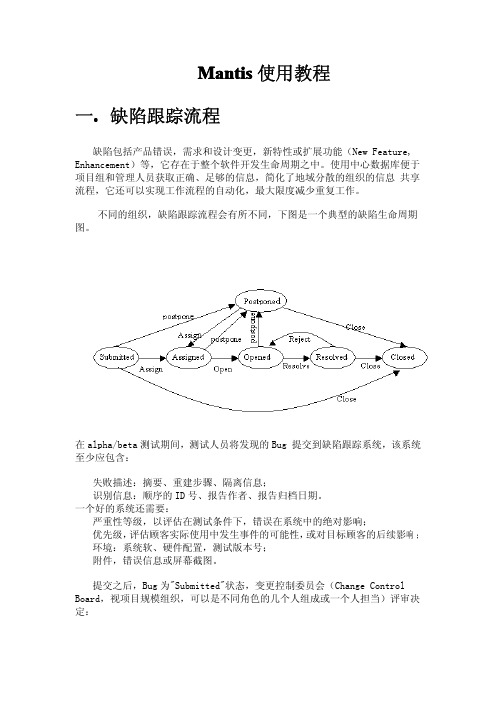
2.2 问题报告
点击[问题报告]进入以下页面,选择你报告的问题所属的项目,如下图:
从下拉框选择完成后,点击[选择项目],进行问题报告主界面,如下图:
在上图中有些栏位是打了红星的,表示这些是必填内容。填好问题报告后,点击[提交 报告],就会将此问题提交到系统,系统将会通过 E-MAIL 通知项目组的相关人员。 在问题报告的右上角有一个[高级报告]的选项,点击后,将会出现以下页面。
Mantis 是 PHP/MySQL/Web-based 缺陷跟踪系统
二. 使用 Mantis
2.1 登录 Mantis
在登录的页面,输入刚刚注册的用户名::james 密码:123,进入 Mantis 的这就是我们能够使用的所有功能了。在工具栏的下 方我们看到有 5 大栏,分别是: 1. 未指定的:是指问题已经报告,但还没有指定由那个项目组成员进行跟进的问题列 表。 2. 已解决的:指问题已经得到解决,问题的状态为[已经解决]。 3. 我正在监视的:指你正在监视那些问题,在问题报告中,你被选为监视人。 4. 由我报告的:在这里将会显示由你报告的问题列表。 5. 最近修改:这一栏显示那些问题报告最近被项目组成员修改了。
上图就是是返回的查找结果,点击相应的记录就可以进行修改。
2.4 问题修改
在查找结果的列表上点击编号内容,则会进入问题修改的页面,如下图:
图 2.4.1
图 2.4.2
图 2.4.3 在图 2.4.1 里一共有 6 个按钮,具体功能如下: � � � � 修改问题:进入问题明细页面进行修改。 分派给: 是指将这个问题分派给那个人员处理, 一般只能选择开发员权限的人员 。 将状态改为:更改问题的状态,将需要输入更改状态的理由。 监视问题:点击后,所有和这个问题相关的改动都会通过 E-MAIL 发到监视用户 的邮箱。 � 创建子项问题:建立一个问题的子项,而这个子项报告的问题是依懒于这个问题 而存在的。 � 移动问题:将这个问题转移到其它项目中。 图 2.4.2 与图 2.4.3 功能界面比较直观,不在这描述了。
mantis 中文用户手册

用户手册大纲1 引言1.1 编写目的系统使用、实施者。
1.2 背景Mantis缺陷管理系统。
1.3 定义无。
1.4 参考资料《系统详细需求说明书》《系统概要设计说明书》。
2 用途2.1 功能mantis缺陷管理系统是一个基于LAMP架构技术的缺陷跟踪系统,以Web 操作的形式提供项目管理及缺陷跟踪服务。
在实用性上完全可以满足各种类型项目的管理及跟踪1、登录和注销2、项目管理3、用户管理4、权限设置5、个性化设置6、问题提交、查询和处理2.2 性能2.2.1 精度无。
2.2.2 时间特性无。
2.2.3 灵活性无。
2.3 安全保密无。
3 运行环境3.1 硬设备无特殊要求。
3.2 支持软件LAMP:linux、apache2.x、mysql5.x、php5.x以上。
客户端建议使用IE6以上浏览器3.3 数据结构无4 使用说明4.1 安装与初始化上传到服务器php运行环境的目录下,保证案例目录代码为nobody所有,并且nobody可以读写在IE浏览器输入安装URL install.php即可完成安装。
填写好对应信息以后点击安装按钮即可完成安装。
管理员administrator初始化密码是root。
4.3功能说明4.3.1系统简述缺陷管理平台Mantis ['mæntɪs](螳螂),也叫做MantisBT,全称Mantis Bug Tracker,Mantis是一个缺陷跟踪系统,以Web操作的形式提供项目管理及缺陷跟踪服务。
Mantis可以帮助所有开发人员完成系统需求缺陷的有效管理,对于bug问题的状态变化将通过mail的形式由系统自动通知相关人员。
且可以自动生成统计报表和自动导出成doc或excel格式的文件。
Mantis是基于mysql+php的服务,可以通过备份mysql数据库实现资源的备份与还原。
具有极高的安全可靠性。
4.3.2登陆方式打开IE 窗口,在地址栏里键入:http://192.168.2.200/mantis/login_page.php,便可显示系统的登录页面(图表1),在图表1 中,用户根据正确的输入自己的帐号(即用户名)及密码后,即可成功登录。
Mantis搭建与使用手册

Mantis搭建与使用一、Mantis搭建1.工具选择Xampp + Mantis借助工具集成Apache,MySql和PHP,不用修改配置文件,同时方便管理Apache和MySql的启动。
大多数工具都差不多,因测试组选择Xampp(是一款强大的测试工具) + TestLink + Mantis,为方便服务器共用和知识共享,故选用xampp + mantis,本文暂不考虑测试用工具TestLink。
2. 搭建步骤:使用Xampp安装Mantis2.1 安装之前,下载下列软件,可到官网下载最新稳定版本✓xampp-win32-1.7.3 (官网/en/xampp.html)✓mantisbt-1.2.1 (官网 /download.php)2.2 安装✓安装Xampp双击运行 xampp/setup_xampp.bat,初始化Xampp。
然后运行xampp-control.exe 可以启动或停止Apache、MySql等各个模块并可将其注册为服务。
✓提高系统安全XAMPP默认安装之后是很不安全的,普通用户不用任何密码就可以访问其Web 管理页面,修改数据库。
我们只需要点击左方菜单的"安全"选项,按照向导操作即可完成安全设置。
建立MySQL的使用者账号利用xampp提供的页面来设定即可安装mantis解压缩mantisbt-1.2.1,并将解开的目录放到C:\Program Files\xampp\htdocs\下,并重命名为mantis,访问http://localhost/mantis/admin/install.php,出现安装页面,填入所需信息,mysql,root,密码,数据库名称(默认的为’bugtracker’),root,密码,点击install按钮,进行安装即可,重点是存取MySQL的账号要设对(要和设置的账号密码一致)和MySQL,Apache要启动。
在IE输入http://localhost/xampp/,输入你在xampp的安全中设置的用户名和密码,然后左侧工具栏找到 phpmyadmin 单击进入http://localhost/phpmyadmin/,然后登陆,账号root,密码:你设置的密码,此时可以看到上面执行的结果是在MySql里已经有了Mantis 数据库(默认的为bugtracker)以及所有的表。
简述使用mantis软件的工作流程
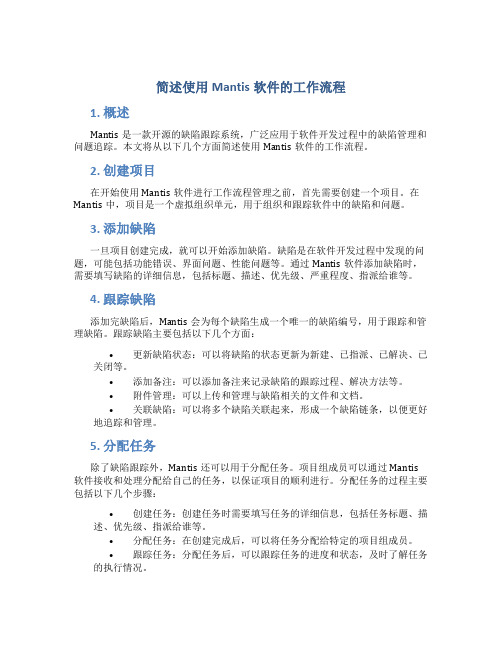
简述使用Mantis软件的工作流程1. 概述Mantis是一款开源的缺陷跟踪系统,广泛应用于软件开发过程中的缺陷管理和问题追踪。
本文将从以下几个方面简述使用Mantis软件的工作流程。
2. 创建项目在开始使用Mantis软件进行工作流程管理之前,首先需要创建一个项目。
在Mantis中,项目是一个虚拟组织单元,用于组织和跟踪软件中的缺陷和问题。
3. 添加缺陷一旦项目创建完成,就可以开始添加缺陷。
缺陷是在软件开发过程中发现的问题,可能包括功能错误、界面问题、性能问题等。
通过Mantis软件添加缺陷时,需要填写缺陷的详细信息,包括标题、描述、优先级、严重程度、指派给谁等。
4. 跟踪缺陷添加完缺陷后,Mantis会为每个缺陷生成一个唯一的缺陷编号,用于跟踪和管理缺陷。
跟踪缺陷主要包括以下几个方面:•更新缺陷状态:可以将缺陷的状态更新为新建、已指派、已解决、已关闭等。
•添加备注:可以添加备注来记录缺陷的跟踪过程、解决方法等。
•附件管理:可以上传和管理与缺陷相关的文件和文档。
•关联缺陷:可以将多个缺陷关联起来,形成一个缺陷链条,以便更好地追踪和管理。
5. 分配任务除了缺陷跟踪外,Mantis还可以用于分配任务。
项目组成员可以通过Mantis 软件接收和处理分配给自己的任务,以保证项目的顺利进行。
分配任务的过程主要包括以下几个步骤:•创建任务:创建任务时需要填写任务的详细信息,包括任务标题、描述、优先级、指派给谁等。
•分配任务:在创建完成后,可以将任务分配给特定的项目组成员。
•跟踪任务:分配任务后,可以跟踪任务的进度和状态,及时了解任务的执行情况。
6. 报表生成Mantis软件提供了丰富的报表功能,可以根据特定的条件和需求生成各种统计和分析报表,帮助项目团队更好地了解项目进展和问题情况。
报表生成主要包括以下几个方面:•缺陷统计报告:可以根据缺陷状态、优先级、严重程度等条件生成缺陷统计报告,用于了解项目中的缺陷情况。
mantis中文用户手册(2021年整理精品文档)
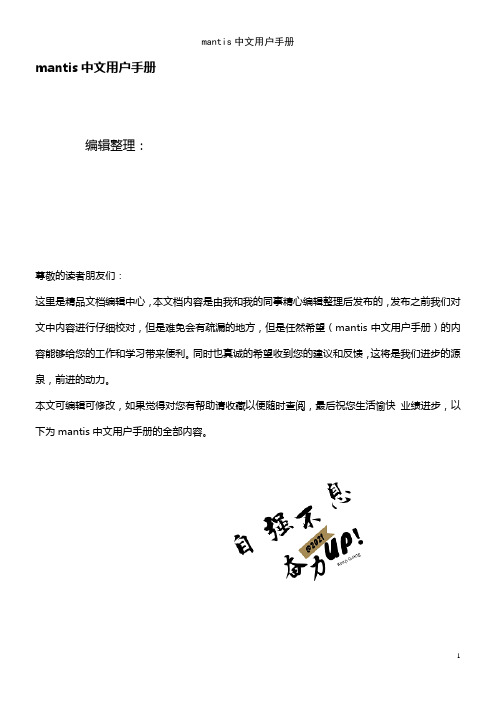
mantis中文用户手册编辑整理:尊敬的读者朋友们:这里是精品文档编辑中心,本文档内容是由我和我的同事精心编辑整理后发布的,发布之前我们对文中内容进行仔细校对,但是难免会有疏漏的地方,但是任然希望(mantis中文用户手册)的内容能够给您的工作和学习带来便利。
同时也真诚的希望收到您的建议和反馈,这将是我们进步的源泉,前进的动力。
本文可编辑可修改,如果觉得对您有帮助请收藏以便随时查阅,最后祝您生活愉快业绩进步,以下为mantis中文用户手册的全部内容。
用户手册大纲1 引言1。
1 编写目的系统使用、实施者。
1.2 背景Mantis缺陷管理系统。
1。
3 定义无。
1。
4 参考资料《系统详细需求说明书》《系统概要设计说明书》。
2 用途2。
1 功能mantis缺陷管理系统是一个基于LAMP架构技术的缺陷跟踪系统,以Web操作的形式提供项目管理及缺陷跟踪服务。
在实用性上完全可以满足各种类型项目的管理及跟踪1、登录和注销2、项目管理3、用户管理4、权限设置5、个性化设置6、问题提交、查询和处理2。
2 性能2.2。
1 精度无。
2.2.2 时间特性无。
2.2。
3 灵活性无。
2。
3 安全保密无.3 运行环境3。
1 硬设备无特殊要求。
3。
2 支持软件LAMP:linux、apache2。
x、mysql5。
x、php5.x以上.客户端建议使用IE6以上浏览器3.3 数据结构无4 使用说明4。
1 安装与初始化上传到服务器php运行环境的目录下,保证案例目录代码为nobody所有,并且nobody可以读写在IE浏览器输入安装URL install.php即可完成安装。
填写好对应信息以后点击安装按钮即可完成安装。
管理员administrator初始化密码是root。
4。
3功能说明4.3.1系统简述缺陷管理平台Mantis ['mæntɪs](螳螂),也叫做MantisBT,全称Mantis Bug Tracker,Mantis是一个缺陷跟踪系统,以Web操作的形式提供项目管理及缺陷跟踪服务。
mantis缺陷管理系统使用说明
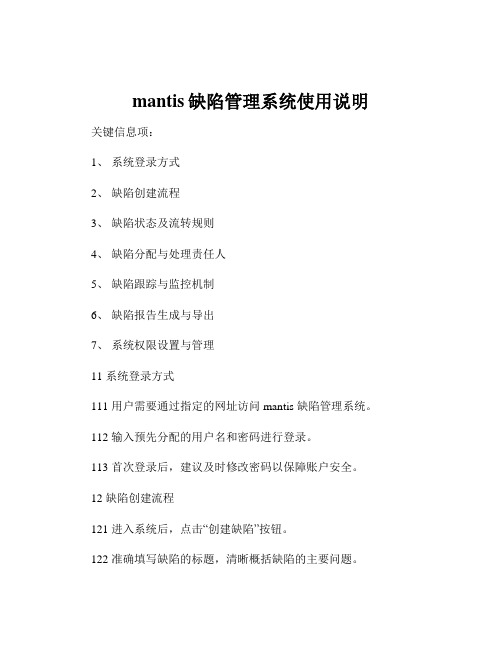
mantis缺陷管理系统使用说明关键信息项:1、系统登录方式2、缺陷创建流程3、缺陷状态及流转规则4、缺陷分配与处理责任人5、缺陷跟踪与监控机制6、缺陷报告生成与导出7、系统权限设置与管理11 系统登录方式111 用户需要通过指定的网址访问 mantis 缺陷管理系统。
112 输入预先分配的用户名和密码进行登录。
113 首次登录后,建议及时修改密码以保障账户安全。
12 缺陷创建流程121 进入系统后,点击“创建缺陷”按钮。
122 准确填写缺陷的标题,清晰概括缺陷的主要问题。
123 详细描述缺陷的表现,包括操作步骤、出现的错误提示等信息。
124 选择缺陷所属的项目、模块和版本。
125 设定缺陷的优先级,如高、中、低。
126 如有必要,上传相关的截图或文件作为辅助说明。
13 缺陷状态及流转规则131 缺陷状态包括新建、已分配、已解决、已关闭等。
132 新建的缺陷将由项目经理或指定人员进行分配。
133 被分配的开发人员接收并处理缺陷后,将状态更改为已解决。
134 测试人员对已解决的缺陷进行验证,若通过则关闭缺陷,否则重新打开并分配给相关人员。
14 缺陷分配与处理责任人141 项目经理根据团队成员的职责和技能,合理分配缺陷。
142 处理责任人应及时接收并处理分配给自己的缺陷。
143 若责任人无法处理,应及时反馈并重新分配。
15 缺陷跟踪与监控机制151 系统提供缺陷的跟踪功能,可查看缺陷的处理进度和历史记录。
152 定期对未解决的缺陷进行监控和提醒,确保及时处理。
153 对于重要或紧急的缺陷,设置特殊的提醒方式。
16 缺陷报告生成与导出161 可以根据需要生成缺陷报告,包括按项目、模块、时间段等条件筛选。
162 支持将报告导出为常见的格式,如 Excel、PDF 等,方便分享和存档。
17 系统权限设置与管理171 管理员拥有系统的最高权限,可进行用户管理、权限分配等操作。
172 普通用户的权限根据其角色和职责进行设定,确保信息安全和操作规范。
Mantis-缺陷管理系统使用手册

Mantis使用手册目录1.系统简述 (4)2.登陆方式 (4)3.系统中的角色 (4)3.1.管理员 (5)3.1.1.首页 (5)3.1.2.我的视图 (5)3.1.3.查看问题 (7)3.1.4.报告问题 (11)3.1.5.修改日志 (12)3.1.6.统计报表 (12)3.1.7.管理 (13)3.1.8.个人账号 (22)3.1.9.注销 (24)3.2.经理 (24)3.2.1.操作区别 (24)3.3.开发人员 (25)3.3.1.操作区别 (25)3.4.修改人员 (25)3.4.1.操作区别 (25)3.5.报告人员 (26)3.5.1.操作区别 (26)3.6.查看人员 (26)3.6.1.操作区别 (26)4.分派给我的工作 (26)4.1.查看问题详细资料 (27)4.2.关系 (28)4.3.上传文件 (29)4.4.正在监视该问题的用户 (29)4.5.问题注释 (29)4.6.添加问题注释 (29)4.7.问题历史 (29)1.系统简述缺陷管理平台Mantis是一个开源的缺陷跟踪系统,以Web操作的形式提供项目管理及缺陷跟踪服务。
Mantis可以帮助所有开发人员完成系统需求缺陷的有效管理,对于bug 问题的状态变化将通过mail的形式由系统自动通知相关人员。
且可以自动生成统计报表和自动导出成doc或excel格式的文件。
Mantis是基于mysql+php的服务具有极高的安全可靠性。
2.登陆方式打开IE 窗口,在地址栏里键入:http://192.168.1.70/mantis/login_page.php,便可显示系统的登录页面(图表1),注册,有两种方式注册新用户:1)由管理员添加新用户(参见管理员操作说明);2)使用Email注册。
进入登录页面后,点击【注册一个新帐号】,输入帐号和E mail地址,提交注册,系统会将初始密码发送到Email中;用户正确的输入自己的帐号(即用户名)及密码后,即可成功登录。
Mantis使用及提单细则

1
2016/3/29
•Mantis功能使用
•提单规范细则 •Bug跟踪流程
2
Mantis地址为: http://192.168.0.223:8090/login_page.p hp
注册 1.账号请输入姓名的拼音.
2.输入正确的Email.
3.通过Email邮件激活Mantis账号. 4.设置登录密码. 5.检查账号密码是否可以正常登录.
17
关闭(修改关闭): ①.当测试在回归内部的“测试人员回归测试”状态的PR时,如果回归通过,则将此PR状 态改为“关闭(修改关闭)”. ②.Mantis上的某Bug为“关闭(内部关闭)”状态,且当华为Bug库的此Bug改为“关闭 (修改关闭)”时,测试将Manis中此问题单状态改为“关闭(修改关闭)”.
10
分派给 : 下个环节问题单跟踪处理者(对应的开发,测试,主审人). 摘要 : [崩溃][修改引入][版本号][模块名称]:„„„„„„„„„„„„„„ [崩溃][修改引入][1.2.2.1][注册]:使用一个已经注册过的账号注册发生崩溃. 描述: 【前提条件】: 机型:XXXX 系统:XXXX 其他:XXXX 【步骤以及现象】:XXXXXXXXXXX 【预期结果】:XXXXXXXXXX 提交者:姓名+联系方式
20
THANKS!
21
3
搜索过滤功能 1.可以通过条件进行搜索.
2.将条件都关闭,可以通过问题 单号进行单条问题搜索.
提单前 1.当右上角选择为“所有项目”. 2.点击提交问题,出现左边项目 选择画面. 3.选择正确的项目进行提单.
4
添加分类 1.选择[管理][项目管理]出现左图. 2.将应用按照功能模块划分. 3.将每个模块作为一个分类进行添加.
Mantis平台Step-By-Step配置手册解决MySQL端口冲突

Mantis平台Step-By-Step配置手册一、需要下载的软件1、 EasyPHP,EasyPHP是一个开源的集成软件。
它集成了PHP、Apache、MySql,满足了Mantis平台对PHP平台、服务器、数据库的需求。
我下载的是EasyPHP2.0beta版。
2、 Mantis,我们的目标软件。
我下载的是mantis-1.0.8。
二、EasyPHP软件安装正常安装EasyPHP,我安装的目录是C:/Program Files/。
安装后的目录结构:图一三、安装MySQL管理软件phpmyadmin把目录C:/Program Files/EasyPHP2.0b1下的phpmyadmin目录整个拷贝到目录www下。
打开浏览器输入:http://localhost,出现如下界面:图二点击,进入如下界面图三,如果无法出现图三,参见第四步。
否则跳过第四步。
图三四、MySQL端口冲突如果无法出现图三,会出现如下的错误提示:图四出现图四的原因可能是本地已经安装了MySQL数据库,并且端口冲突。
MySQL数据库默认的安装端口是3306,而EasyPHP集成的MySQL端口也是3306。
这种情况下我们需要修改其中一个MySQL的端口。
因为我本地已经安装了一个MySQL,所以我需要修改其中一个的端口。
我选择修改EasyPHP集成MySQL的端口。
修改MySQL的端口有两种方式:1、启动EasyPHP后,在系统托盘有个图标,右击选择配置-〉MySql,弹出一个配置文件my.ini,把文件里的port=3306,一律改为3333(只要不冲突,别的也可以);2、到EasyPHP安装目录下的mysql目录,直接编辑my.ini,修改同上。
只修改了数据库MySQL的端口仍然无法访问,我们还需要修改phpmyadmin访问MySQL所使用的端口,因为phpmyadmin是一个可视化的MySQL管理工具,它访问MySQL 的端口也要修改为MySQL数据库使用的端口。
mantis使用流程必看

Mantis缺陷管理系统一.使用目的:1。
满足技术工程师在实施现场把客户反馈的软件缺陷记录在mantis上,及时汇报,修改,验证。
2.监督特殊问题的处理;3。
可根据需要,扩充字段;二.Mantis使用流程:(一)角色介绍:(1)系统管理员:主要创建用户,创建项目;维护其他信息.(2)经理:主要维护项目信息(如:维护测试模块,维护项目组成员,测试版本,发布公告;维护缺陷分类、实施版本)。
研发部的项目经理、系统实施顾问、测试部的测试负责人、技服部项目经理有此权限;(各部门经理:不维护信息,监督特殊问题的处理、浏览统计报表数据等功能)(3)报告人员:主要提交bug。
测试工程师执行测试时,提交发现的bug;技术工程师提交客户反馈的软件缺陷。
(4)开发人员:主要修复bug.研发部各项目的bug修改人员有此权限.(5)查看人员:主要浏览bug。
(6)修改人员:目前不用此角色。
Mantis中的经理角色拥有“报告人员"“开发人员”“查看人员"的操作权限。
各操作权限限制在所分配的项目范围内。
(二)Bug的状态含义:(1)新建:新提交的且尚未指派给开发人员的bug.(2)已分派:项目经理或系统实施顾问将bug指派给开发人员,开发人员尚未接收确认的bug。
(3)公认:开发人员看到指派给自己修改的bug后,将bug状态设置为“公认”,以告知指派人自己收到了分配的bug。
(4)已解决:开发人员修复bug后,将bug状态设置为“已解决”;等待验证测试的bug。
(5)打回:验证测试未通过,需要开发人员重新修改的bug。
(6)已关闭:验证测试通过,关闭的bug.(7)已确认:即暂时不改的bug,(完成度)“暂停”的bug。
(三)使用流程:1。
管理员建立请测项目:(1)项目名称为:产品名称;(2)维护模块信息(可以不维护);(3)维护测试版本信息;(4)维护项目组成员(部门经理也要加上);2。
测试人员提交bug及跟踪过程:(1)测试人员提交bug:选择项目名称(产品名称)→模块名称→bug出现频率、严重性、优先权→产品版本→bug标题/bug详细说明→查看状态设置为“公共的”,提交。
- 1、下载文档前请自行甄别文档内容的完整性,平台不提供额外的编辑、内容补充、找答案等附加服务。
- 2、"仅部分预览"的文档,不可在线预览部分如存在完整性等问题,可反馈申请退款(可完整预览的文档不适用该条件!)。
- 3、如文档侵犯您的权益,请联系客服反馈,我们会尽快为您处理(人工客服工作时间:9:00-18:30)。
Mantis使用教程
一、登陆
在网页浏览器地址栏里输入http://121.9.248.19/bug_tracker/login_page.php进入Mantis 的登录界面,如下图:
使用Poco号码/Poco用户名进行登陆。
进行主界面
二、我的试图
点击[]
三、提交问题
点击[问题报告]进入以下页面,选择你报告的问题所属的项目,如下图:
从下拉框选择完成后,点击[选择项目],进行问题报告主界面,如下图:
如果BUG影响到系统的安全和资料窃密问题,请选择以下页面上的[私有的]选项,如果有些BUG难以描述,可以通过抓图的方式,然后使用上传功能。
四、查看问题
点击上面的[查看问题]连接出现以下页面
使用者可以同过筛选功能查看问题,点击[搜索]前面的[+]按钮出现以下页面
来保存设得筛选方便以后使用。
